缩放怎么不改变原来尺寸 CAD图放大缩小后如何保持标注尺寸不变
更新时间:2024-01-24 14:38:01作者:yang
在CAD图纸的设计过程中,我们经常需要对图纸进行缩放操作以适应不同的需求,很多人可能会疑惑,当我们对图纸进行缩放时,是否会导致标注的尺寸也随之改变呢?事实上通过合理的操作方法,我们可以确保在缩放过程中标注的尺寸保持不变。接下来我们将探讨一些方法和技巧,帮助我们在缩放CAD图纸时保持标注尺寸的恒定。
步骤如下:
1.如下图所示,是3000X3000的一个矩形。输入快捷键命令SC把这个图缩小0.5倍后,我们发现尺寸就变成1500X1500。

2.要保持原有的尺寸不变,需要在标注样式里修改。输入快捷键命令D后弹出如图以下的对话框。
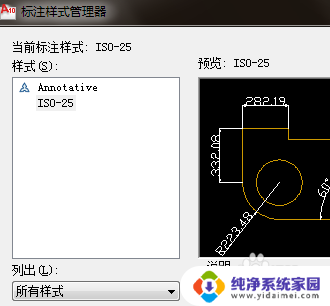
3.选择右侧的修改,点击上方的主单位的标签。在测量单位比例里由默认的1改为2,如下图所示。
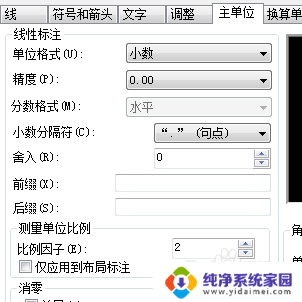
4.然后点下方的确定,关闭这个对话框后可以看到之前的尺寸1500X1500又变成了3000X3000了。

5.同理如果图是放大2倍的话,在测量单位的比例里要改成0.5就可以了。这样原来标的尺寸可以保持不变。
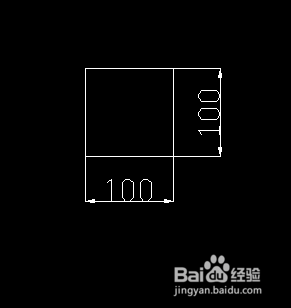
6.第二种方法把这个图做成块,选择的时候和尺寸一起选。然后用这个块进行缩放比例,原来标的尺寸不管是放大还是缩小都保持不变。

以上就是如何缩放而不改变原来尺寸的全部内容,有需要的用户可以按照以上步骤进行操作,希望能对大家有所帮助。
缩放怎么不改变原来尺寸 CAD图放大缩小后如何保持标注尺寸不变相关教程
- cad缩放不改变标注尺寸 CAD如何缩放图形而不改变标注尺寸
- word怎么设置不压缩图片 Word中插入的图片如何保持原始尺寸不被压缩
- 电脑照片怎么修改尺寸 如何在电脑上改变图片的大小
- 电脑开机桌面图标变大了怎么恢复 电脑桌面图标变大了怎么还原到原来的尺寸
- 电脑更改图片大小 在电脑上如何改变照片的尺寸
- ps压缩图片大小不改变画质 PS如何压缩图片大小但保持像素不变
- 怎么用电脑改照片尺寸 在电脑上改变图片大小的步骤
- 在电脑上怎么修改照片大小尺寸 电脑照片尺寸调整教程
- 惠普电脑怎么看电脑尺寸 如何判断电脑尺寸大小
- word文档太大怎么缩小 如何减小Word文件尺寸
- 笔记本开机按f1才能开机 电脑每次启动都要按F1怎么解决
- 电脑打印机怎么设置默认打印机 怎么在电脑上设置默认打印机
- windows取消pin登录 如何关闭Windows 10开机PIN码
- 刚刚删除的应用怎么恢复 安卓手机卸载应用后怎么恢复
- word用户名怎么改 Word用户名怎么改
- 电脑宽带错误651是怎么回事 宽带连接出现651错误怎么办